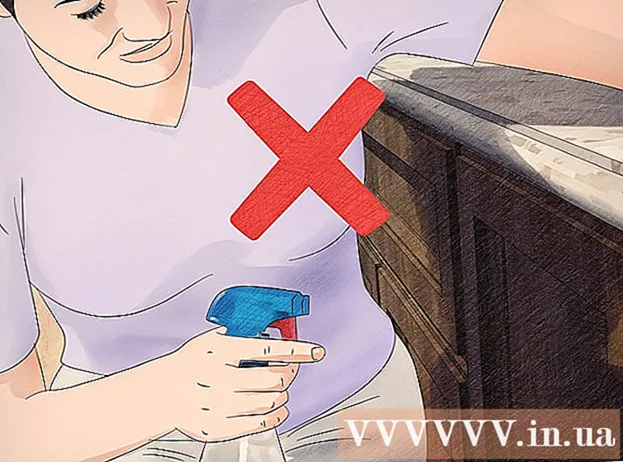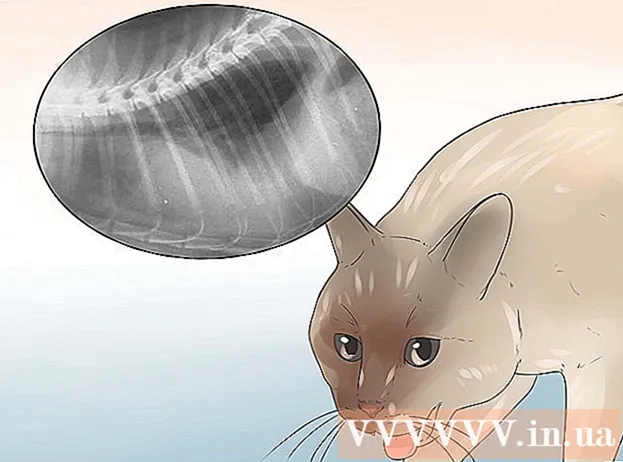Auteur:
Roger Morrison
Denlaod Vun Der Kreatioun:
21 September 2021
Update Datum:
1 Juli 2024

Inhalt
- Ze trëppelen
- Method 1 vun 2: Aktivéiert Elteren Kontrollen
- Method 2 vun 2: Erstelle Profiler mat Restriktiounen
- Tipps
Dësen Artikel léiert Iech wéi Dir Google Parental Controls fir Android aktivéiert a wéi Dir Restriktiounsniveaue fir Inhalter wéi Apps, Spiller, Filmer, TV, Zäitschrëften a Musek auswielt. Parental Controls erlaabt Iech ze limitéieren wat installéiert a benotzt ka ginn op Ärem Android baséiert op den offiziellen Bewäertungen an Niveauen. Dir kënnt och Profiler mat Restriktioune fir déiselwecht Android Telefonen a Pëllen am Astellungsmenü erstellen.
Ze trëppelen
Method 1 vun 2: Aktivéiert Elteren Kontrollen
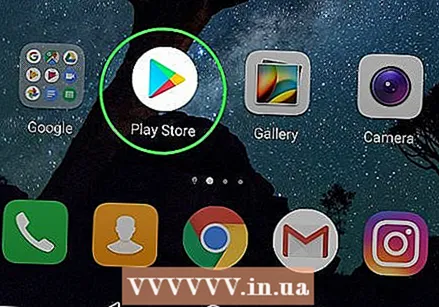 Öffnen de Google Play Store
Öffnen de Google Play Store  Press den 3-Linn Menü Knäppchen ☰ an der ieweschter lénkser Ecke vum Bildschierm. Dëst öffnet de Navigatiounsmenü.
Press den 3-Linn Menü Knäppchen ☰ an der ieweschter lénkser Ecke vum Bildschierm. Dëst öffnet de Navigatiounsmenü.  Press Astellungen am Menu. Dëst öffnet den Astellungsmenü op enger neier Säit.
Press Astellungen am Menu. Dëst öffnet den Astellungsmenü op enger neier Säit.  Scroll down an dréckt Elteren Iwwerwaachung. Dës Optioun ass ënner der Rubrik "User Controls" am Astellungsmenü.
Scroll down an dréckt Elteren Iwwerwaachung. Dës Optioun ass ënner der Rubrik "User Controls" am Astellungsmenü.  Rutsch de Parental Controls wiesselen op
Rutsch de Parental Controls wiesselen op 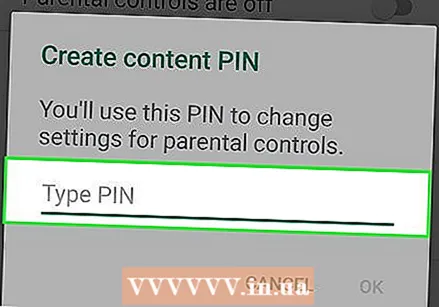 Gitt de PIN Code an deen Dir benotze wëllt. Gitt e 4-Zifferen PIN fir Elteren Kontrollen op dësem Android Kont opzesetzen.
Gitt de PIN Code an deen Dir benotze wëllt. Gitt e 4-Zifferen PIN fir Elteren Kontrollen op dësem Android Kont opzesetzen. - D'Elteren Kontroll PIN ass anescht wéi d'SIM Kaart vun Ärem Handy, déi Dir maache musst fir Äert Bildschierm ze spären oder den Apparat ze starten.
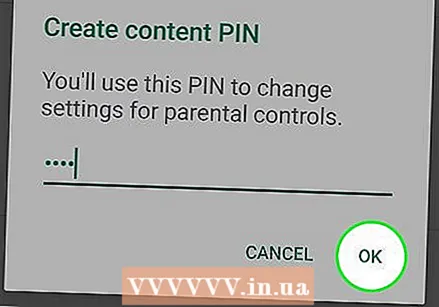 Dréckt op de Knäppchen ok. Dëst wäert Iech froen Ären neie PIN an der nächster Popup ze bestätegen.
Dréckt op de Knäppchen ok. Dëst wäert Iech froen Ären neie PIN an der nächster Popup ze bestätegen.  Gitt de selwechte PIN erëm. Gitt sécher datt Dir hei genau dee selwechte PIN Code gitt.
Gitt de selwechte PIN erëm. Gitt sécher datt Dir hei genau dee selwechte PIN Code gitt.  Press ok an der Bestätegung Pop-up. Maacht dat wäert Äre neie PIN bestätegen an d'Parental Controls Feature op dësem Android Kont aktivéieren.
Press ok an der Bestätegung Pop-up. Maacht dat wäert Äre neie PIN bestätegen an d'Parental Controls Feature op dësem Android Kont aktivéieren.  Press Apps & Spiller e Restriktiounsniveau ze wielen fir Apps erofzelueden. Dëst erlaabt Iech eng Standard Bewäertung fir Apps ze wielen fir datt Dir d'Apps a Spiller limitéiere kënnt déi erofgeluede kënne ginn a benotzt ginn.
Press Apps & Spiller e Restriktiounsniveau ze wielen fir Apps erofzelueden. Dëst erlaabt Iech eng Standard Bewäertung fir Apps ze wielen fir datt Dir d'Apps a Spiller limitéiere kënnt déi erofgeluede kënne ginn a benotzt ginn.  Wielt d'Bewäertung déi Dir fir Apps a Spiller benotze wëllt. Dir kënnt déi restriktivst Bewäertung uewen auswielen, "Erlaabt alles" um Enn, oder alles dertëscht. Déi Standard Bewäertungen enthalen:
Wielt d'Bewäertung déi Dir fir Apps a Spiller benotze wëllt. Dir kënnt déi restriktivst Bewäertung uewen auswielen, "Erlaabt alles" um Enn, oder alles dertëscht. Déi Standard Bewäertungen enthalen: - "ALLEGUER" fir Inhalter passend fir all Alter.
- "ALLEGUER 10+" fir Inhalt passend fir iwwer 10 Joer al.
- "TEEN" fir Inhalt passend fir iwwer 13 Joer al.
- "ADULT" fir Inhalt passend fir 17 Joer a méi.
- "NËMMEN ERWUESSEN" fir Inhalt passend fir 18 Joer a méi.
- Dir fannt all Bewäertunge fir Äert Land oder Är Regioun op https://support.google.com/googleplay/answer/6209544.
 Dréckt op de Knäppchen SPAREN. Dëst ass e grénge Knäppchen am ënneschten. Dëst wäert Är App a Spill Restriktiounsniveau späicheren an zréck op d'Säit "Parental Controls" Säit.
Dréckt op de Knäppchen SPAREN. Dëst ass e grénge Knäppchen am ënneschten. Dëst wäert Är App a Spill Restriktiounsniveau späicheren an zréck op d'Säit "Parental Controls" Säit.  Press Filmer fir Aschränkungen ze setzen fir Filmer erofzelueden. Dëst weist eng Lëscht mat de Standard Bewäertunge fir Filmer wou Dir wunnt. Déi Standard MPAA Bewäertungen an den USA enthalen:
Press Filmer fir Aschränkungen ze setzen fir Filmer erofzelueden. Dëst weist eng Lëscht mat de Standard Bewäertunge fir Filmer wou Dir wunnt. Déi Standard MPAA Bewäertungen an den USA enthalen: - "G" fir allgemeng Publikum, och fir all Alter.
- "PG" virgeschloe fir Elteren Kontrollen.
- "PG-13" fir Elteren Kontrollen huet sécher virgeschloen a ka fir Kanner ënner 13 onpassend sinn.
- "R" fir limitéiert Inhalter déi en Begleeder Elterendeel oder Erzéiungsberechtegten fir Alter ënner 17 erfuerderen.
- "NC-17" ass nëmme fir Erwuessener; kee 17 oder méi jonk gëtt opgeholl.
- Nodeems Dir e Restriktiounsniveau ausgewielt hutt, dréckt "SAVE".
- Dir kënnt méi iwwer Standard MPAA Bewäertunge léieren op https://www.mpaa.org/film-ratings.
- Dir kënnt Äert Land oder Är Regioun Detailer iwwerpréiwen op https://support.google.com/googleplay/answer/2733842.
 Press Fernseh fir Restriktioune fir Fernsehsendungen op dësem Kont ze setzen. Dëst öffnet d'Standard TV Bewäertunge fir Äert Land oder Är Regioun. Standard TV Bewäertungen an den USA enthalen:
Press Fernseh fir Restriktioune fir Fernsehsendungen op dësem Kont ze setzen. Dëst öffnet d'Standard TV Bewäertunge fir Äert Land oder Är Regioun. Standard TV Bewäertungen an den USA enthalen: - "TV-G" fir allgemeng Publikum, och fir all Alter.
- "TV-PG" wann d'Elterenleedung recommandéiert ass.
- "TV-14" fir Inhalt passend fir Alter vu 14 a méi.
- "TV-MA" wann den Inhalt fir Alter 18 a méi al ass.
- Nodeems Dir eng Bewäertung ausgewielt hutt, dréckt "SAVE".
- A verschiddene Regiounen a Länner kënne Filmer an TV am selwechte Bewäertungssystem sinn.
- Dir kënnt d'spezifesch TV Bewäertunge fir Är Regioun oder Land op https://support.google.com/googleplay/answer/2733842 kontrolléieren.
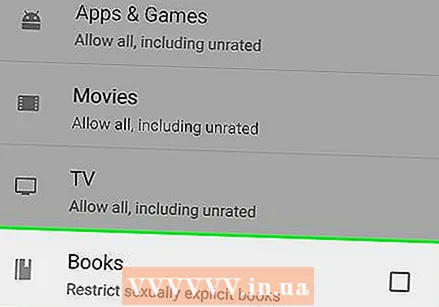 Press Bicher oder Zäitschrëften fir Aschränkunge fir schrëftlech Inhalter ze setzen. Et ass méiglech Inhalter fir Erwuessener an erofgeluede Bicher an Zäitschrëften ze limitéieren.
Press Bicher oder Zäitschrëften fir Aschränkunge fir schrëftlech Inhalter ze setzen. Et ass méiglech Inhalter fir Erwuessener an erofgeluede Bicher an Zäitschrëften ze limitéieren.  Kuckt déi eidel Këscht
Kuckt déi eidel Këscht  Press Musek fir Restriktiounen op Musekdownloads a Kaf ze setzen. Dir kënnt wielen hei Musek mat explizitem Inhalt ze limitéieren.
Press Musek fir Restriktiounen op Musekdownloads a Kaf ze setzen. Dir kënnt wielen hei Musek mat explizitem Inhalt ze limitéieren.  Kuckt déi eidel Këscht
Kuckt déi eidel Këscht  Dréckt de Back Knäppchen
Dréckt de Back Knäppchen 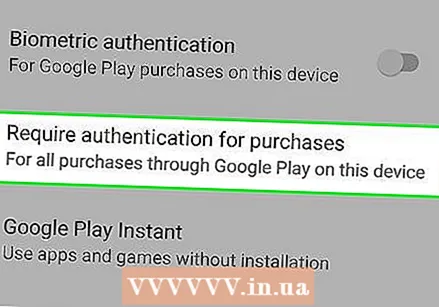 Press Authentifikatioun néideg fir Akeef ënner "Benotzerkontroll". Dës Optioun ass ënner "Parental Controls" am Astellungsmenü.
Press Authentifikatioun néideg fir Akeef ënner "Benotzerkontroll". Dës Optioun ass ënner "Parental Controls" am Astellungsmenü.  Wielt Fir all Akeef op dësem Apparat am Popup. Wann dës Optioun ausgewielt gëtt, brauch e bezuelte Kaf am Google Play Store eng Bestätegung mat engem Passwuert.
Wielt Fir all Akeef op dësem Apparat am Popup. Wann dës Optioun ausgewielt gëtt, brauch e bezuelte Kaf am Google Play Store eng Bestätegung mat engem Passwuert.
Method 2 vun 2: Erstelle Profiler mat Restriktiounen
 Öffnen den Astellungsmenü
Öffnen den Astellungsmenü 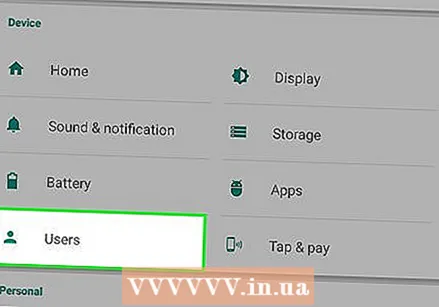 Scroll down an dréckt Benotzer. Dës Optioun gëtt normalerweis ënner der "DEVICE" Rubrik am Astellungsmenü fonnt. Dëst öffnet e Menü mat deem Dir nei Benotzerprofiler kënnt addéieren.
Scroll down an dréckt Benotzer. Dës Optioun gëtt normalerweis ënner der "DEVICE" Rubrik am Astellungsmenü fonnt. Dëst öffnet e Menü mat deem Dir nei Benotzerprofiler kënnt addéieren. 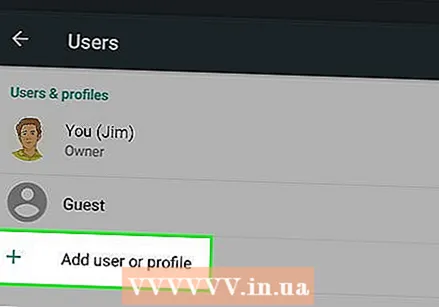 Press + Füügt neie Benotzer oder Profil derbäi op der Säit Benotzer. Dëst weist déi verfügbare Benotzertypen an engem neie Popup.
Press + Füügt neie Benotzer oder Profil derbäi op der Säit Benotzer. Dëst weist déi verfügbare Benotzertypen an engem neie Popup. 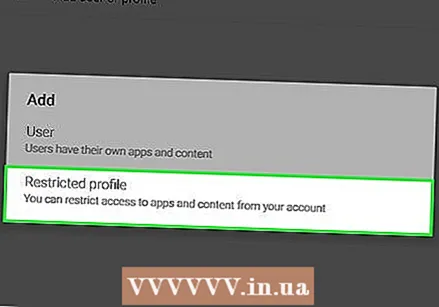 Wielt Profil mat Restriktiounen am Popup. Dëst erstellt en neie Benotzerprofil mat Restriktiounen.
Wielt Profil mat Restriktiounen am Popup. Dëst erstellt en neie Benotzerprofil mat Restriktiounen.  Dréckt den Numm vun der uewen Neie Profil. Dëst erlaabt Iech en Numm fir dëse Profil mat Restriktiounen ze setzen.
Dréckt den Numm vun der uewen Neie Profil. Dëst erlaabt Iech en Numm fir dëse Profil mat Restriktiounen ze setzen.  Gitt e Numm fir de limitéierte Profil an. Gidd e Benotzernumm fir dësen neie limitéierte Profil an dréckt dann op "OK" fir ze bestätegen.
Gitt e Numm fir de limitéierte Profil an. Gidd e Benotzernumm fir dësen neie limitéierte Profil an dréckt dann op "OK" fir ze bestätegen.  Setzt all d'Apps déi Dir wëllt op "On" Positioun erlaben. Dréckt de "OFF" Schalter niewent den Apps déi Dir am limitéierte Profil erlaabt a setzt se op "On".
Setzt all d'Apps déi Dir wëllt op "On" Positioun erlaben. Dréckt de "OFF" Schalter niewent den Apps déi Dir am limitéierte Profil erlaabt a setzt se op "On". - Wann Dir eng Ikon mat dräi Zeilen hutt
 Dréckt de Back Knäppchen uewe lénks
Dréckt de Back Knäppchen uewe lénks  An der "Benotzer" Lëscht dréckt de limitéierte Profil. Als Resultat gëtt e Pop-up gefrot fir d'Astellung vun dësem Profil ze bestätegen.
An der "Benotzer" Lëscht dréckt de limitéierte Profil. Als Resultat gëtt e Pop-up gefrot fir d'Astellung vun dësem Profil ze bestätegen. 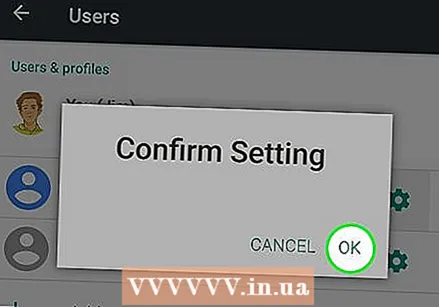 Press ok an der Bestätegung Pop-up. Dëst setzt den neie limitéierte Profil op Ärem Android an hëlt Iech zréck op de Schlësselbildschierm.
Press ok an der Bestätegung Pop-up. Dëst setzt den neie limitéierte Profil op Ärem Android an hëlt Iech zréck op de Schlësselbildschierm. - Dir kënnt d'Ikon vum limitéierte Profil ënnen um Schlësselbildschierm tippen fir se ze benotzen, oder Dir kënnt hei op den Administrator Ikon tippen fir Äre Spärcode anzeginn an Ären eegene Kont ze benotzen.
- Wann Dir eng Ikon mat dräi Zeilen hutt
Tipps
- Android Tafele maachen et méiglech Profiler mat Restriktiounen ze kreéiere fir Zougang zu gewëssen Apps ze kontrolléieren. Dës Feature sollt op Android Versioune 4.2 oder méi spéit verfügbar sinn.
- Et ginn all méiglech Elteren Kontroll Apps vun Drëtt Partei am Play Store verfügbar, gratis a bezuelte. All App ka verschidde Funktiounen hunn, awer déi meescht Apps kreéieren einfach e Profil mat Restriktiounen oder e PIN Code iwwer d'App selwer amplaz am Astellungsmenü.